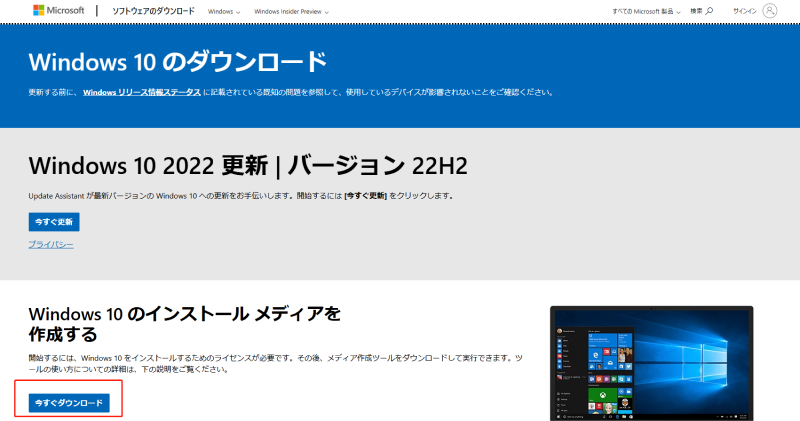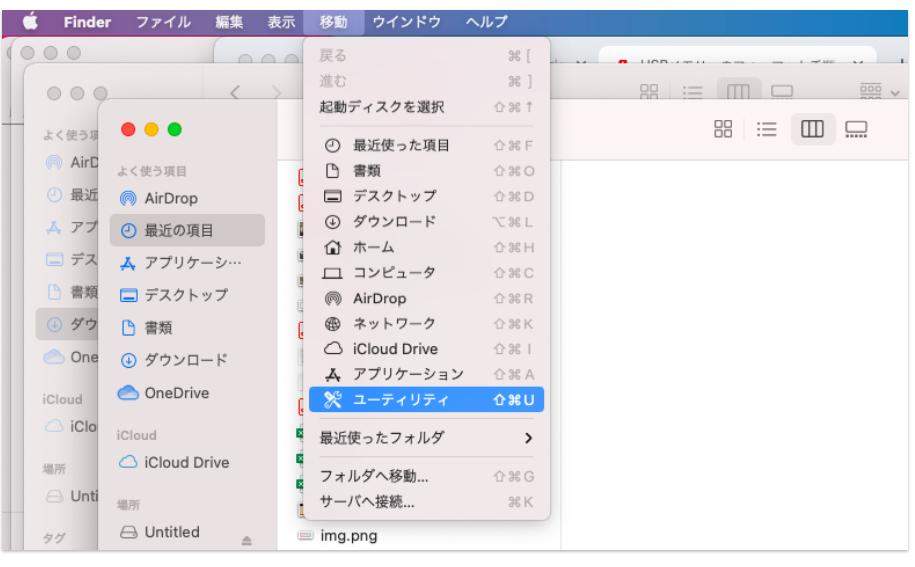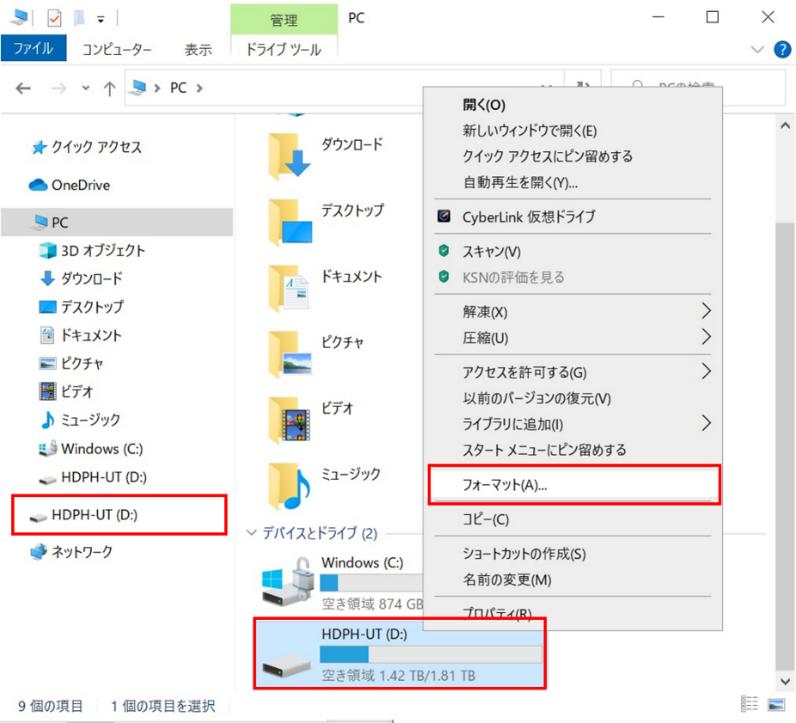外付けHDDがESD-USBになった外付けHDDを読み込んだら。ESD-USBになっていました。びっくりしました。いままではドライブFで認識していてそこから保存したデータを読みこんでいました。今日になって何の前触れもなくそうな っていて困っています。原因で考えられるのは何でしょうか。
使っていた外付けHDDが「ESD-USB」となり、中にあったデータがなくなってしまうというトラブルがあります。OSを外付けメモリにダウンロードしたときなどにESD-USBとなるようです。
今回は、Windows 10でESD-USBになった外付けHDDを元に戻す方法、ESD-USBになって消えてしまったデータを元に戻す方法をご紹介いたします。
Part1:外付けHDDがESD-USBになった原因
外付けHDDがESD-USBになる原因の多くは、OSをインストールするためのUSBインストールメディアの作成です。MediaCreationToolなどでUSBインストールメディアを作成した際に、使っている外付けHDDがESD-USBになる可能性があります。
データ紛失のリスクもあるため、外付けHDD内のデータをあらかじめ移行するなど、空の外付けHDDを用意してからUSBインストールメディアを作成する方が無難です。
しかし万が一、外付けHDDがESD-USBになってしまった場合、ESD-USBから元に戻す方法をPart2で、ESD-USBになって消えてしまったデータを復元する方法をPart3でこれから解説します。
Part2:ESD-USBになった外付けHDDを元に戻す方法
ESD-USBになった外付けHDDをフォーマット(初期化する)ことでESD-USBから元に戻ります。注意点として、フォーマットは外付けHDD内のデータがすべて消える操作でもあるので、外付けHDD内のデータも復元するには、Part3の方法を行う必要があります。
- エクスプローラー画面で「ESD-USB」ドライブを右クリックして「フォーマット」を選択します。
ボリューム ラベル欄の「ESD-USB」を削除してから「開始」をクリックすると、ESD-USBがフォーマットされ、元の外付けHDDに戻ります。

Part3:ESD-USBになった外付けHDDのデータ復元
ESD-USBになった外付けHDD内のデータも元に戻すには、データ復元ソフト4DDiGを使います。
4DDiGは、エラーやフォーマットなど、あらゆる理由で消えたり破損したりしたデータを簡単かつ高確率で復元できるソフトです。
- 写真、動画、オーディオ、ドキュメントなど、1000以上のファイルタイプに対応
- FAT16、FAT32、exFAT、NTFS、APFS、HFS+などのファイルシステムをサポート
- 簡単な操作と高い安全性
次に、4DDiGでESD-USBになった外付けHDDのデータを復元しましょう。
-
4DDIGデータ復元ソフトをインストール、起動させます。
無料ダウンロードPC向け安全的なダウンロード
無料ダウンロードMAC向け安全的なダウンロード
ファイルの場所を選択
ファイルが失われた場所にマウスを置き、「スキャン」をクリックします。

ファイルの検出
しばらく待つと、指定した場所にあるすべてのファイルが表示されます。

ファイルのプレビューと復元
復元するファイルを選択して右側の「プレビュー」をクリックして選択されたファイルを確認できます。そして、右下の「復元」をクリックし、保存場所を指定すると、ファイルがすぐに復元されます。
 注意:: 保存パスを元の場所を選択すれば、データが上書きして復元できない恐れがあります。
注意:: 保存パスを元の場所を選択すれば、データが上書きして復元できない恐れがあります。
Part4:まとめ
ESD-USBになった外付けHDDを元に戻す方法(フォーマット)と、ESD-USBになって消えてしまったデータを元に戻す強力なデータ復元ソフト4DDiGをご紹介しました。OSをインストールするためのUSBインストールメディアの作成などで、使っている外付けHDDがESD-USBになる可能性があります。しかし、ESD-USBになっても、フォーマットとデータ復元ソフト4DDiGで簡単に外付けHDDを元に戻すことができます。
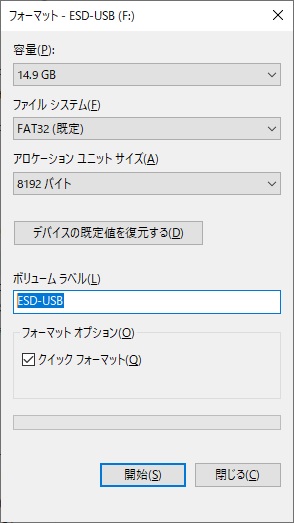


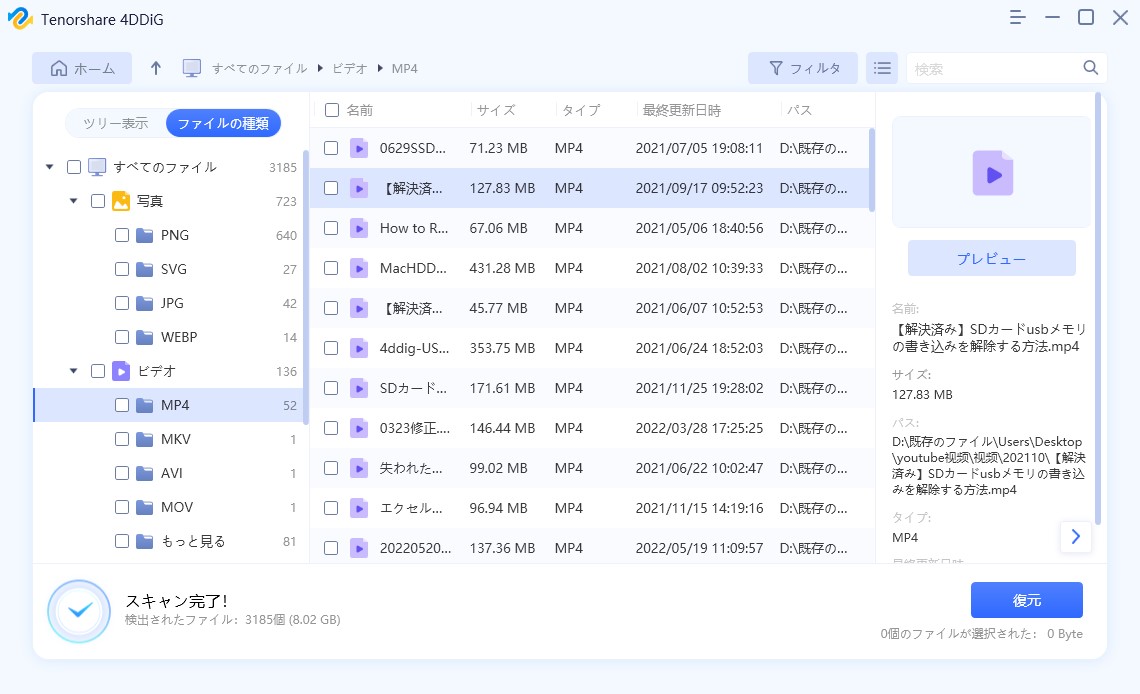
 ChatGPT
ChatGPT
 Google AI モード
Google AI モード
 Perplexity
Perplexity
 Grok
Grok